Visio2003软件安装步骤
visio 2003使用指南

12
13 14
在需要对某项步骤进行详细说明时使用
在增加职能部门时使用 在区分流程阶段时使用
二、VISIO的基本操作
流程图创建
1.建立一个新的跨职能流程图: 打开中国石油流程图模板,此时会出现“跨职能流程图”对话框, 我们需要选择以垂直方式出现,再输入所需职能带数目(最高五层), 勾选包括标题栏选项
二、VISIO的基本操作
三、中国石油流程图的要求
二、VISIO的基本操作
VISIO的基本操作界面及功能
A B CLeabharlann DA 表示菜单和工具栏,使用 方法同word和excel。 B 在打开页面时,会出现最 适当的尺寸、方位、比例、 格线以及刻度等。 C 可以利用格线来把图形排 列整齐。 D 当鼠标指向工具栏上的按 钮时,会在旁边出现一个说 明,显示该按钮的功能。 E 页面左侧表示模具中预设 的图形。 F 在页面标签列中,您可以 快速地新增、删除、更名或 排序页面,按下鼠标右键即 可选择。
2008年9月
VISIO简介
Visio 是 Microsoft Office 系列专业的绘图软件, 属于单独产品,所以即使安装了Office系列软件,仍需 单独安装。 由于 Visio 在绘制流程图方面的简单易学、容易 修订,是大多流程描述工作的首选软件。股份公司体系 建设初期主要依靠Visio软件完成流程图绘制。
单击图形,图形的周围会出现绿色边框,当鼠标移到边框上,会出现
箭头符号表示可以移动的方向。通过这些箭头,可以放大或缩小图形, 还可以调整图形的角度。
二、VISIO的基本操作
文字表述
新增或修改文字 文字部分可用来说明图表中的意义或备注事项。 要在图形中增加文字只需选取该图形,然后直接输入文字即可。
Visio常用操作说明书
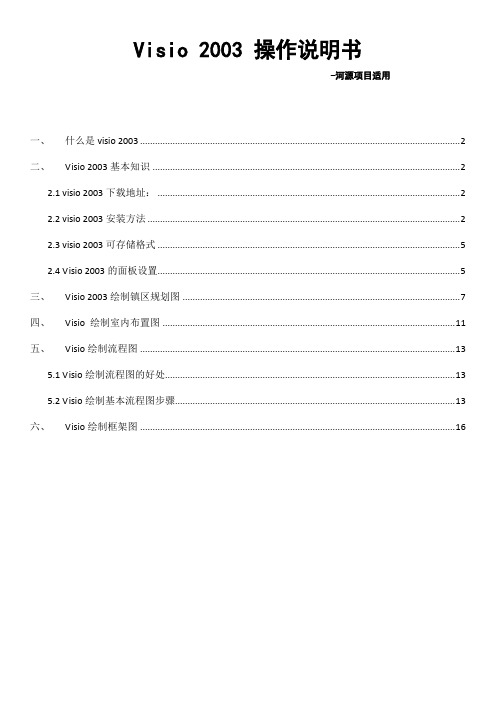
Visio 2003 操作说明书-河源项目适用一、什么是visio 2003 (2)二、Visio 2003基本知识 (2)2.1 visio 2003下载地址: (2)2.2 visio 2003安装方法 (2)2.3 visio 2003可存储格式 (5)2.4 Visio 2003的面板设置 (5)三、Visio 2003绘制镇区规划图 (7)四、Visio 绘制室内布置图 (11)五、Visio绘制流程图 (13)5.1 Visio绘制流程图的好处 (13)5.2 Visio绘制基本流程图步骤 (13)六、Visio绘制框架图 (16)一、什么是visio 2003Visio 2003是微软公司开发的一个办公软件。
它主要功能是专业制作各类图纸的软件,例如程序流程图、网络拓扑图、数据分布图、地图、室内布置图、规划图、线路图等图纸的软件,包含了非常多的组件。
我们公司常用Visio 2003绘制流程图、室内分布图、镇区规划图等。
一个形象的图片能更加衬托方案的整体性与设计性。
所以学好Visio 2003会对我们的工作起到较大的帮助。
二、V isio 2003基本知识2.1 visio 2003下载地址:我们下载较为常见的软件可以直接到狗狗网搜索,然后根据用户的评论来下载所需软件,因为网络资源中许多都存在病毒木马的危害,选择大家都说好的产品下载才是比较理性的。
下面是03版与07版visio 的下载地址。
Visio 2003下载地址:/down?cid=D39C5603F3EC360859736A91C418151E7C6C0CDA#com_anchorVisio 2007下载地址:/down?cid=DD5B41CDD91F29EC9729EC53588244D06B054F222.2 visio 2003安装方法(1)把下载到的visio 2003(2)在弹出的对话框中输入正确的序列号,然后单击“下一步”。
Microsoft Visual Studio .NET 2003安装步骤
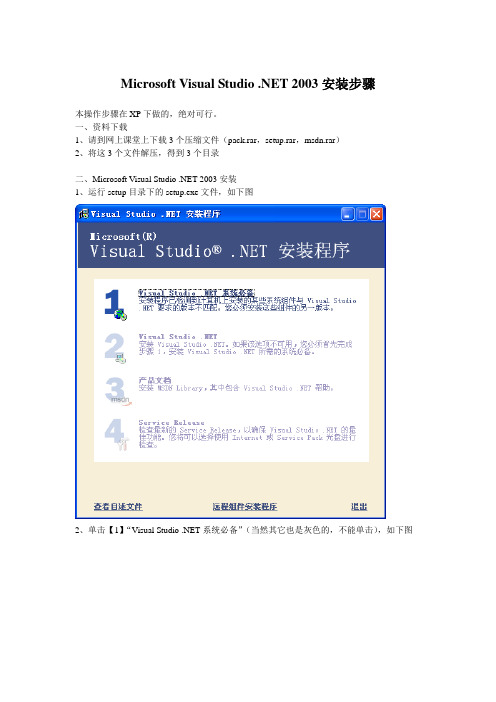
Microsoft Visual Studio .NET 2003安装步骤本操作步骤在XP下做的,绝对可行。
一、资料下载1、请到网上课堂上下载3个压缩文件(pack.rar,setup.rar,msdn.rar)2、将这3个文件解压,得到3个目录二、Microsoft Visual Studio .NET 2003安装1、运行setup目录下的setup.exe文件,如下图2、单击【1】“Visual Studio .NET系统必备”(当然其它也是灰色的,不能单击),如下图3、如果考虑到你要编写的程序,你就单击“安装说明(S)…”按钮,弹出提示页面,根据说明,安装Internet信息服务(IIS)和FrontPage服务器扩展(提示页面上的第一步:保护用于安装的计算机,可以不要做),如果你不需要编写的程序,直接单击“跳过”按钮,转到第7步;4、安装Internet信息服务(IIS)1)在“开始”菜单上选择“运行”。
2)在“打开”对话框中键入“appwiz.cpl”,然后单击“确定”打开“添加/删除程序”对话框;也可以从“控制面板”中访问此对话框。
如下图3)在“添加/删除程序”对话框中,选择对话框左侧的“添加/删除Windows 组件”。
4)在“Windows 组件向导”中,选中“Internet 信息服务(IIS)”。
如下图5)选择“下一步”开始安装IIS。
(此时需要把Xp的安装盘放在光驱里)6)当安装完成时,单击“完成”。
如下图7)重启计算机。
5、安装FrontPage 服务器扩展(FPSE)1)在“开始”菜单上选择“运行”。
2)在“打开”对话框中键入“appwiz.cpl”,然后单击“确定”打开“添加/删除程序”对话框。
3)在“添加/删除程序”对话框中,选择对话框左侧的“添加/删除Windows 组件”。
4)在“Windows 组件向导”中,选择“Internet 信息服务(IIS)”。
5)如果已选定“Internet 信息服务(IIS)”,请选择“详细信息”。
visio2003教程

Visio 2003 教程1. 简介Visio 2003 是一款由 Microsoft 公司开发的图表与流程图绘制软件。
它提供了强大的图形绘制工具,可用于制作各种类型的图表和流程图,如组织结构图、流程图、思维导图等。
本教程将向您介绍 Visio 2003 的基本功能和使用方法,帮助您快速上手并能够熟练使用该软件。
2. 安装与启动Visio 2003 可以通过以下步骤进行安装:1.插入 Visio 2003 安装光盘或运行安装程序。
2.按照安装程序提示进行安装,选择安装目录和组件。
3.完成安装后,双击桌面上的 Visio 图标,即可启动Visio 2003。
3. 用户界面Visio 2003 的用户界面由以下几个主要部分组成:•菜单栏:包含各种命令和功能选项。
•工具栏:提供快速访问常用功能的按钮。
•绘图窗口:用于创建和编辑图形的空白区域。
•侧边栏:提供图形库和属性调整工具。
•状态栏:显示当前操作的状态和其他信息。
4. 创建图形在 Visio 2003 中,您可以通过多种方式创建图形,包括以下几种常见方法:•使用预定义模板:Visio 2003 提供了各种预定义模板,您可以在创建新文档时选择适合的模板,例如流程图、组织结构图等。
•从零开始绘制:您可以使用绘图工具手动绘制图形,如直线、矩形、圆形等。
•导入外部文件:Visio 2003 支持导入其他图形文件格式,如 BMP、JPEG 等,您可以将其导入并进一步编辑。
5. 编辑图形一旦创建了图形,您可以使用 Visio 2003 提供的各种编辑工具进行进一步修改和调整:•移动和调整大小:使用选择工具选中图形,然后拖动或调整边框以移动和调整大小。
•添加和删除连接点:许多图形可以包含连接点,您可以使用连接点工具添加或删除连接点,以便更好地连接和布局图形。
•修改属性和样式:您可以使用属性和样式面板来修改图形的颜色、线条样式、填充效果等属性。
6. 组织结构图组织结构图是 Visio 2003 中常用的图表类型之一,它用于显示组织的层次结构、职位关系等。
Visio的安装与使用

此外, 还支持其他多种格式的文件, 此外,Visio还支持其他多种格式的文件,可以在 还支持其他多种格式的文件 可以在Visio的打 的打 开或保存操作中使用这些文件类型
三、实验内容与步骤
1. 2.
利用Visio绘制系统流程图 绘制系统流程图(P.40 图2.3) 利用 绘制系统流程图 利用Visio绘制数据流图(P.44 图2.6) 绘制数据流图( 利用 绘制数据流图 )
P.53 习题 第2题,计算机储蓄系统的数据 习题2第 题 流图
3.
利用Visio绘制软件结构图(P.102) 绘制软件结构图( 利用 绘制软件结构图 )
四、实验注意事项
在用Visio绘制图形时,选择合适的模具 绘制图形时, 在用 绘制图形时 是准确、顺利完成图形绘制的关键。 是准确、顺利完成图形绘制的关键。 注意不同图形绘制的步骤
实验一 Visio安装与使用
一、实验目的
了解Visio工具软件的特色、安装以及工 工具软件的特色、 了解 工具软件的特色 作环境; 作环境; 掌握利用Visio绘制系统流程图、绘制数 绘制系统流程图、 掌握利用 绘制系统流程图 据流图、 据流图、绘制软件结构图的方法
二、实验原理
Visio 2003的文件共有 种类型,即绘图文件、模具文件、 的文件共有4种类型 的文件共有 种类型,即绘图文件、模具文件、 模板文件和工作环境文件。 模板文件和工作环境文件。
五、分析与讨论
对于在Visio的模具中没有但又需要经常 的模具中没有但又需要经常 对于在 使用的图形,试分析和讨论如何处理? 使用的图形,试分析和讨论如何处理? 思考:利用Visio绘制 图 绘制ER图 思考:பைடு நூலகம்用 绘制
),用于存储绘制的各种图形 ①绘图文件(.vsd),用于存储绘制的各种图形。一个绘图文件中可以 绘图文件( ),用于存储绘制的各种图形。 有多个绘图页,它是Visio中最常用的文件。 中最常用的文件。 有多个绘图页,它是 中最常用的文件 模具文件( ),用来存放绘图过程中生成各种图形的 ②模具文件(.vss),用来存放绘图过程中生成各种图形的“母体”, ),用来存放绘图过程中生成各种图形的“母体” 即形状(图形)。 即形状(图形)。 工作环境文件( ),用户根据自己的需要将绘图文件与模具文件 ③工作环境文件(.vsw),用户根据自己的需要将绘图文件与模具文件 ), 结合起来,定义最适合个人的工作环境,生成工作环境文件。 结合起来,定义最适合个人的工作环境,生成工作环境文件。 模板文件( ),同时存放绘图文件和模具文件 ④模板文件(.vst),同时存放绘图文件和模具文件,并定义了相应的 ),同时存放绘图文件和模具文件, 工作环境。 工作环境。
visio使用方法

Microsoft® Office Visio®2003 用户指南Microsoft Office 商业和技术绘图解决方案本文档中的信息(包括URL和其他Internet网站参考资料)如有更改,恕不另行通知。
除非另行说明,本文档范例中涉及的公司、组织、产品、人物或事件均属虚构,并无意联系或暗示任何真实的公司、组织、产品、人物或事件。
遵守任何适用的著作权法是用户的责任。
在不限制著作权权利的前提下,未经Microsoft Corporation的明确书面许可,无论出于何种目的,均不得以任何形式或借助任何手段(电子、机械、影印、录音或其他手段)复制或传播本文中的任何部分,或将其存储于或引入检索系统。
Microsoft可能对本文档下标的拥有专利、专利申请、商标、著作权或其他知识产权。
除了在任何Microsoft授权许可协议中明确书面许可,对本文档并不赋予您有关这些专利、商标、版权或其他知识产权的任何许可。
Microsoft、Active Directory、ActiveX、FoxPro、FrontPage、MS-DOS、Outlook、PowerPoint、ShapeSheet、SmartShapes、Visual Basic、Visual C++、Visual FoxPro Visual J++、Visual SourceSafe、Visual Studio、Visio、Win32、Windows和Windows NT是Microsoft Corporation在美国和/或其他国家(地区)的注册商标或商标。
版权所有© Microsoft Corporation 1991-2003。
保留所有权利。
部分版权所有©1996, 1998 Novell, Inc. 保留所有权利。
Novell, Inc. 允许使用、复制和分发。
Novell是Novell, Inc.在美国和其他国家(地区)的注册商标。
实训: Visio 绘制拓扑结构图
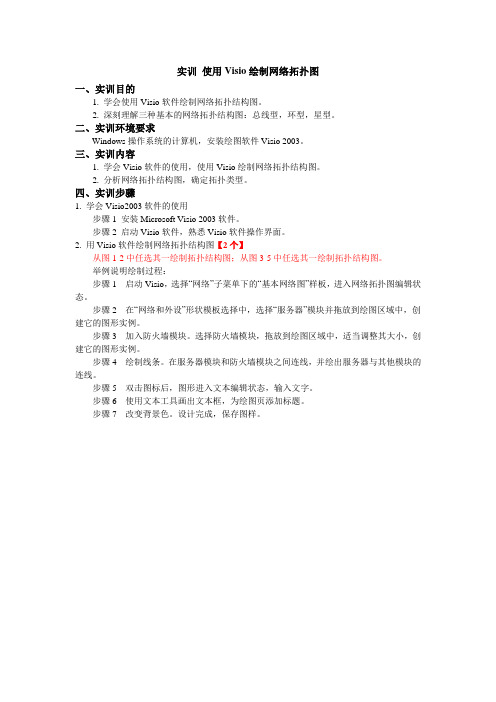
实训使用Visio绘制网络拓扑图一、实训目的1. 学会使用Visio软件绘制网络拓扑结构图。
2. 深刻理解三种基本的网络拓扑结构图:总线型,环型,星型。
二、实训环境要求Windows操作系统的计算机,安装绘图软件Visio 2003。
三、实训内容1. 学会Visio软件的使用,使用Visio绘制网络拓扑结构图。
2. 分析网络拓扑结构图,确定拓扑类型。
四、实训步骤1. 学会Visio2003软件的使用步骤1 安装Microsoft Visio 2003软件。
步骤2 启动Visio软件,熟悉Visio软件操作界面。
2. 用Visio软件绘制网络拓扑结构图【2个】从图1-2中任选其一绘制拓扑结构图;从图3-5中任选其一绘制拓扑结构图。
举例说明绘制过程:步骤1 启动Visio,选择“网络”子菜单下的“基本网络图”样板,进入网络拓扑图编辑状态。
步骤2 在“网络和外设”形状模板选择中,选择“服务器”模块并拖放到绘图区域中,创建它的图形实例。
步骤3 加入防火墙模块。
选择防火墙模块,拖放到绘图区域中,适当调整其大小,创建它的图形实例。
步骤4 绘制线条。
在服务器模块和防火墙模块之间连线,并绘出服务器与其他模块的连线。
步骤5 双击图标后,图形进入文本编辑状态,输入文字。
步骤6 使用文本工具画出文本框,为绘图页添加标题。
步骤7 改变背景色。
设计完成,保存图样。
图1 综合网络拓扑结构图2 有限和无线网络-拓扑结构【无线路由用“无线访问点”或无线路由器图标表示】图3 家庭ADSL拨号上网-拓扑结构【语音分离器图标】图4 常见办公室网络-拓扑结构图5 10M宽带以上网吧-网络拓扑结构五、实训思考题1. 单星型结构与采用分级(层)组网的星型结构有何差异?2. 星型拓扑结构的优缺点是什么?其他网络拓扑结构的优缺点是什么?。
office visio 2003

Office Visio 2003介绍Office Visio 2003是由Microsoft开发的一款流程图和业务图形化工具。
它提供了一系列强大的功能和工具,使用户能够创建和共享专业级的图表,包括流程图、组织结构图、网络拓扑图等。
Office Visio 2003是Microsoft Office套件的一部分,并为用户提供了许多易于使用的功能,以简化和加速创建和编辑图表的过程。
它广泛应用于各个行业,包括项目管理、系统分析、流程设计等。
主要特性1. 多种图表类型Office Visio 2003提供了多种图表类型,用户可以根据需要选择适合自己的类型。
主要的图表类型包括:•流程图:用于表示流程、过程或工作流程的图表。
•组织结构图:用于展示公司或组织内部的层次关系和工作结构。
•网络拓扑图:用于显示计算机网络的拓扑结构,包括服务器、路由器、交换机等设备的位置和连接。
•数据库图:用于描述数据库的结构和表之间的关系。
•时序图:用于显示系统中不同组件之间的时序关系。
2. 简化图表创建Office Visio 2003提供了直观的界面和用户友好的工具,使用户能够轻松创建图表。
它提供了各种预定义的形状和符号,用户可以通过简单的拖放操作将它们添加到图表中。
此外,用户可以使用文本框、连线和箭头等工具来进一步定制图表,以满足特定需求。
3. 数据连接和导入Office Visio 2003允许用户从外部数据源中导入数据,并将其与图表进行关联。
用户可以直接从Excel、Access和SQL Server等数据源中导入数据,然后使用这些数据来自动创建图表。
这种数据连接和导入功能大大简化了图表的创建过程,并确保图表的准确性和一致性。
4. 图表共享和协作Office Visio 2003提供了多种方式来共享和协作图表。
用户可以将图表直接发送给其他人,或者将图表保存为Web页面或PDF文件进行分发。
此外,用户还可以通过共享工作簿或使用Microsoft SharePoint来与其他人共享图表,并进行实时协作和更新。
infoCAD操作指引V1.0

infoCAD操作指引V1.0
编制人:丁卫军
2010-2-1
一、infoCAD安装步骤
1、安装Visio2003。
2、在 下载最新版infoCAD软件和基础安装包。
如果之前安装过infoCAD,则只需安装infoCAD主应用程序,不用再安装基础安装包。
二、双击infoCAD图标,打开infoCAD软件
点击:文件—> 新建—> 新建绘图
新建页面分为新建系统图和新建平面图。
四、平面图设计
1、管井定义
点击infoCAD菜单中“管井定义”。
管井定义是指对走线的弱电井和楼层进行定义。
2、新增管井和楼层
3、拖动左边模具框中的模具(或直接使用Viso自带的绘图工具)进行平面图设计,或者直
接插入图片作为底图。
4、点击:设计图->转换为墙壁
转换后的建筑图:
5、在建筑图的基础上设计平面图
6、可通过“平面图转系统图”功能,直接导出对应部分的系统图,方面系统图的设计。
点击确定,就会生成相应的系统图了。
9、可通过“自动布局”调整图的布局。
五、系统图设计
1、在自动生成的楼层平面部分的基础上增加主干部分。
2、选取信源,点击“计算”,进行功率计算
3、点击“报表”,进行材料统计。
visio的安装方法及激活密钥

首先如果你电脑是64位的就安装64位office,当然你也可以安装32位的office,如果你已经装了office就需要装对应的visio,如果你是64位的电脑,已经安装了32位的office,那么你就只能装32位的visio。
所有的软件的我都压缩好了下载地址 /file/anuq8ujp 装visio之前,我们首先要装一个虚拟光驱Alcohol 120%。
安装方法1、运行Alcohol120_retail_2.0.1.2033.exe进行安装,安装程序要求重启。
2、重启后,继续进行安装。
3、安装完毕后,关闭Alcohol 120%,运行注册机keymaker.exe4、点击“Server check workaround(optional)”按钮,选择Alcohol 120%的安装目录5、再按“Register”按钮,完成注册。
安装完成之后你打开“我的电脑”会发现多了一个光驱BD-ROM就是安装完成之后多多出来的虚拟光驱,下面我们安装visio,首先对虚拟光驱单击右键,选择加载镜像,然后选择visio的iso文件加载完成之后就会出现setup.exe,单击setup.exe就可以安装了。
安装完成之后,打开visio,选择帮助,选择更改产品密钥,输入 GRPWH-7CDHQ-K3G3C-JH2KX-C88H8,密钥可能需要更换,自己去网上找就行了,然后进行安装。
最后是激活,上一步的密钥可能通过了安装,但是无法激活,所所以大家多找找 这个网上都有点泛滥,我大概花了五分钟,试了试就成功了。
打开visio2010激活工具,如果提示机器上没有KMService,你就单击第一个install。
就是安装它的服务。
安装KMService之后,点击activation office 2010 vl激活。
这样就大功告成了。
你再次打开visio,就可以看到,激活的产品,大功告成了。
Visio Premium 2010密钥+破解激活方法:在安装时可以使用以下密钥:VWQ6G-37WBG-J7DJP-CY66Y-V278X2T8H8-JPW3D-CJGRK-3HTVF-VWD83 HMCVF-BX8YB-JK46P-DP3KJ-9DRB222WT8-GGT7M-7MVKR-HF7Y4-MCWWD VX6BF-BHVDV-MHQ4R-KH9QD-6TQKVJ4MVP-7F4X4-V8W2C-8VWXY-2KBX3 MGF33-HGVVG-QHWDF-TK9BT-4BDV6 CWCW9-9KYD9-VH8CX-W9MVY-FFPKG。
网络拓扑图的绘制

项目3 利用visio绘制 网络拓扑图
主讲:鲁 恩 铭
一 Visio 2003下载和安 装
(1)利用搜索引擎搜索 “visio 2003”,并下载。
(2)安装visio软件。 (3)启动visio 2003,
Visio 2003工作界面
பைடு நூலகம்
二 利用标准图库绘制拓扑图
(1)单击【文件】|【新建】|【网络】|【详细网络图】菜单,出现左侧的 “形状”模具和中间的绘图区。 (2)在模具的“形状”中单击“网络和外设”项,将集线器图标拖动到绘 图区,直接拖放鼠标调整集线器大小。 (3)在模具的“形状”中单击“计算机和显示器”项,将拖动到绘图区,, 直接拖放鼠标调整PC大小,重复操作,直至5个PC图标出现在绘图区。
在模具中选择集线器
二 利用标准图库绘制拓扑图
星型拓扑
三、利用扩展图库绘制拓扑图
(1)至Cicso官方网站下载cicso图标库模具文件(扩展名 是.vss),保存至“c:\Documents and Settings\用户名\My documents\我的形状”文件夹中。 (2)打开visio软件,单击【文件】|【形状】|【我的形状】 菜单,用类似标准图库方法将扩展图库形状拖动至绘图区, 绘制好的拓扑图如图所示。
Visio校园平面图制作讲义

Visio校园平面图制作讲义一、安装Microsoft Office Visio 2003。
1、按照Visio 2003压缩文件里的(安装必看)先将压缩文件解压至一个文件夹下。
2、解压缩完成后,双击VISPRO.MSI文件进行安装。
3、先有一个文件自动检索,然后出现提示输入:WFDWY-XQXJF-RHRYG-BG7RQ-BBDHM。
如图选择【典型安装】C:的可用空间一定要大于所需空间此处不用勾选,点击【完成】即可。
二、使用Microsoft Office Visio 2003。
(一)、启动Microsoft Office Visio 2003。
(二)、初始界面(三)、点击【现场平面图】后出现以下提示选择【否】。
(四)、了解绘图界面点击【建筑设计图】,然后点击【现场平面图】1、“形状”窗口中包含模具;模具不是形状。
模具包含形状。
在Visio 中,形状就是一切。
2、要查看其中任意一个模具中的形状,只需单击该模具的名称。
3、选择了某个模板后,该模板的模具和形状将出现在“形状”窗口中,随时可供使用。
4、使用模板的优势在于它提供了为特定目的而组织并相互关联的许多形状。
做校园平面图相关的形状,可在各种模具中查找。
(五)、查找形状有两种方法可任选其一:2、点击菜单中的【文件】→【形状】(六)几种常用图形的制作:1、点击左侧【绘图工具形状】,选择【圆角矩形】按住左键拖至绘图区2、分别拖入【矩形】和【圆形】至绘图区放大后摆放成以下【基本图形】。
按住键盘【Ctrl 】”圆形的绿色“旋转手柄”旋形状转键依次点击绘图区内的(矩形)和(圆形),后点击“菜单”中【形状】→【操作】出现以下几种组合图形。
注意:“菜单”中【形状】→【组合】中的【组合】,与“菜单”中【形状】→【操作】中的【组合】不同。
第一种是扇形部分不被挖空。
第二种是扇形部分被挖空。
(七)建筑物的绘制(1型建筑平面图联合后的图形剪除后的图形组合后的形状相交后的形状拆分后可得到上列图形该建筑物平面图由五个长方形组成。
Visio2003入门(精)

Visio 2003的启动
启动和退出VISIO2003
执行【开始】→【程序】→ 【Microsoft Office】→【Microsoft Office Visio 2003】菜单命令,即可 启动Visio 2003。
Visio的工组环境
2、通用操作规范
模板、模具的使用和形状查找 放大缩小绘图页 ◆ 扫视和缩放窗口 ◆
Ctrl+鼠标滚动 添加和移动文本 连接形状 设置形状格式
3、共享图表
发布到Web 向其他Office程序添加图表 创建形状、模具和模板mould
4.创建形状、模具和模板
还可以使用工具栏上的“缩放”框与“扫视和缩放”窗口来缩 放绘图页。要打开“扫视和缩放”窗口,请单击“视图”菜单 上的“扫视和缩放窗口”。
移动一个形状
移动形状很容易:只需单击任意形状选择它,然后将它拖到新 的位置。单击形状时将显示选择手柄。
移动一个形状 使用“指针”工具 ,单击“进程(圆形)”形状以选择它。 将“指针”工具放置在“进程(圆形)”形状中心之上。 指针下将
用自定义形状制作公司徽标示例 将自定义形状保存为模具 创建模板 让模板出现在模板列表中
第一讲:开始创建图表
在这一讲中,将开始创建流程图并学习如 何:
打开模板。 添加形状。 删除形状。 查找形状。
打开模板
使用模板开始创建 Microsoft Office Visio 图表。 模板是一种文件,用于打开包含创建图表所需的 形状的一个或多个模具。模板还包含适用于该绘 图类型的样式、设置和工具。
使用Visio绘制DFD数据流程图
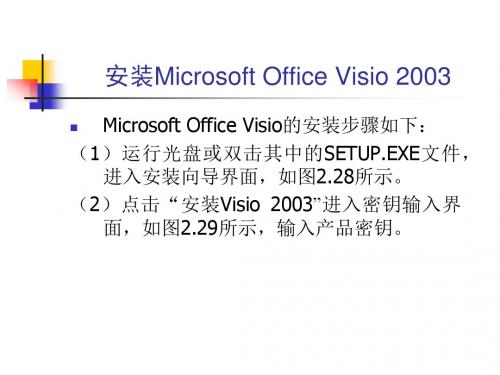
图5.20 进入Visio 2003的数据 流图表任务栏
显示的Gane-Sarson形状任务栏内容 如图5.21所示,其中包括了绘制DFD 的常用图元。
除了使用软件提供的现成的图元之外,绘图者 还可以根据需要制作个性化的图元。例如对于 表示过程(进程)的圆角矩形往往带有一条横 线,在其上标识过程编号,其下标识过程说明, 这种类型的图元需要绘图者自己来完成。其操 作步骤如下: (2 )点击工具栏上的按钮 → “其他Visio 方 案”→“连接线”,操作菜单如图5.22所示。
图5.36 使用多重选择指针对图元进行 组合
然后右键点击任一选中的图元,在弹出菜
单中点击“形状”→“组合”,如图 5.37所示,完成对所选图元的组合。
最终完成的DFD如图5.38所示。
图5.22 调出连接线形状任务栏 的操作菜单
这时将打开连接线形状任务栏,其在 左侧形状任务栏的显示效果如图5.23 所示。
(3)拖动一个进程图元到绘图区域的空白 处,并调整显示比例为100%以方便进一 步细致绘制,如图5.24所示。
(4)点击左侧形状任务栏中的,显示各 种可用的线形,选中“有向线1”并拖动 到进程图元中,调整长度。由于使用的 是有向线,带有箭头,需要去掉箭头, 具体方法如下: (5)选中该有向线,然后点击工具栏中 的按钮,选择“无线端”即可消去箭头, 如图5.25所示。
图7.14 Visio 2003提供的绘制 绘制系统流程图的图元
拖动基本流程图任务栏中的 “进程”图元到绘图区域并调 整大小及位置,如图7.15所示。
双击新添加的进程图元,进入 文字编辑状态,添加相应文字, 如图7.16所示。
拖动基本流程图任务栏中的 “直接数据”图元到绘图区域 并调整大小及位置,如图7.17 所示。
实验二 Visio安装与使用

库存清单 主文件
库存清单 程序
订货信 息
报告生成 程序
订货报告
LOGO
在Visio中,流程图的应用范围非常广,是 最为常用的绘图类型之一。组织结构图也是应用 非常广泛的一中绘图类型。除此之外Visio还可 以通过安装其他专业图形包来扩展应用。 流程图 Visio 2003预置了11中模板,通过这11 中模板,用户可以完成以下任务。 通过基本流程图可以帮助用户理解进程是 如何发挥作用的,以及如何去改进。
三、实验内容与步骤
3.1 Visio2003的安装
3.2 利用Visio绘制系统流程图
3.3 利用Visio绘制数据流图
3.4 利用Visio绘制软件结构图
LOGO
3.1 安装Microsoft Office Visio 2003 Microsoft Office Visio的安装步骤如下: (1)运行光盘或双击其中的SETUP.EXE文件 ,进入安装向导界面,如图2-1所示。
LOGO
③模板文件(.vst),同时存放绘图文件和模具文 件,并定义了相应的工作环境。Visio自带了许多模 板文件。用户可以利用Visio自带的或自己生成的模 具文件,对操作环境加以改造,进而生成自己的模 板文件。 ④工作环境文件(.vsw),用户根据自己的需要将 绘图文件与模具文件结合起来,定义最适合个人的 工作环境,生成工作环境文件。该文件存储了绘图 窗口、各组件的位置和排列方式等。在下次打开时 ,可以直接进入预设的工作环境。 此外,Visio还支持其他多种格式的文件,可以在 Visio的打开或保存操作中使用这些文件类型。 LOGO
IT资产管理
进程改进
项目管理
LOGO
Visio能够将难以理解的复杂文本和表格转
信息系统分析(实验报告)
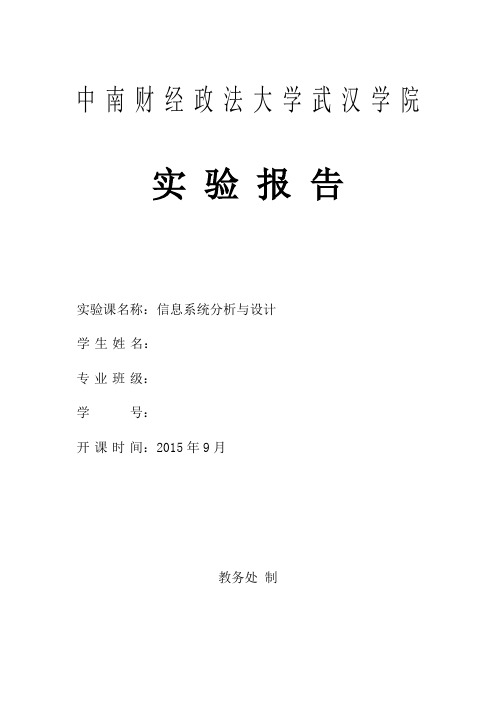
中南财经政法大学武汉学院实验报告实验课名称:信息系统分析与设计学生姓名:专业班级:学号:开课时间:2015年9月教务处制《信息系统分析与设计》实验报告实验序号:01 实验项目名称:Visio的使用学号姓名专业、班级实验地点机房401 指导教师刘胜燕时间周五3-4 一、实验目的安装visio 2003 软件,并熟悉其窗口,菜单及功能。
二、实验内容安装visio 2003 软件,应用Visio绘制软件开发图形的基本操作,完成绘制基本流程图。
三、实验步骤(一)安装visio 2003 软件,并熟悉其界面。
“开始”---“程序”---- “Microsoft office”----“visio 2003”掌握打开和关闭该程序的方法。
(二)利用Visio绘制基本流程图。
可直接利用Visio提供的基本图形对象绘制,也可利用多个对象组合形成。
选择“文件”->“形状”->“框图”->“基本形状”绘制外部主体选择“文件”->“形状”->“其他Visio方案”->“连接线”选项,选择“有向线1”,绘制业务处理。
(三)绘制系统的一般模型图及综合结构图。
完成P1图1.1、P9图1.4、P45 3.7)四、实验结果成绩教师评语:实验内容和实验结果记录完整,实验报告撰写认真,格式符合要求,按时完成了实验。
签名:刘胜燕日期:9.18《信息系统分析与设计》实验报告实验序号:02 实验项目名称:Visio绘制组织结构图学号姓名专业、班级实验地点机房401 指导教师刘胜燕时间周五3-4 一、实验目的绘制系统开发生命周期各阶段和可交付成果图及系统规划实现过程图。
二、实验内容安装visio 2003 软件,应用Visio绘制软件开发图形的基本操作,完成绘制组织结构图、基本流程图。
三、实验步骤(一)利用Visio绘制组织结构图。
可直接利用Visio提供的基本图形对象绘制,也可利用模板形成。
选择“文件”->“新建”->“组织结构图”->“组织结构图”,打开组织结构图模板,选择某形状拖动到绘图页,要连接形状,把形状放在图形的顶部自动连接。
安装visio遇到的问题

安装visio遇到的问题
当安装微软03版的visio时,解压后弹出对话框显示“系统不支持该语言包”。
解决方案如下:
出现这种问题时,很显然是操作系统没有安装东亚语言包。
进入控制面板,启动“区域和语言选项”,您会发现“区域选项”中的“标准和格式”中没有“中文(中国)”,这时您应选择“语言”页,将“为东亚语言安装文件”选上(如果已经勾上了,那先去掉,重启电脑后再选上),再点击“应用”或“确定”按钮,系统会提示您插入WinXP安装盘,
主要工作是将WinXP安装盘中的i386的Lang目录中的东亚语言包复制到系统中,重新启动后,您会发现“区域选项”中的“标准和格式”有了“中文(中国)”,现在可以安装office2003了。
一般系统盘大家都不会随时能找到,东亚语言包可以从网上直接下载。
这个我用过可以解决问题。
东亚语言包下载地址:(需要安装迅雷哦)
thunder://QUFodHRwOi8vYWguYW53YW5nLmNuL2Vib29rNTIxL7fnu6omzt61wKO6zer DwLar0cfT79HUsrm2obD8o6jX7tbV0N7V/bDmo6kucmFyWlo=
visio 2003 下载地址:
thunder://QUFodHRwOi8vYmlnMi4xMzkueGRvd25zLmNvbS92L1Zpc2lvMjAwM19TUDM uZXhlWlo=。
